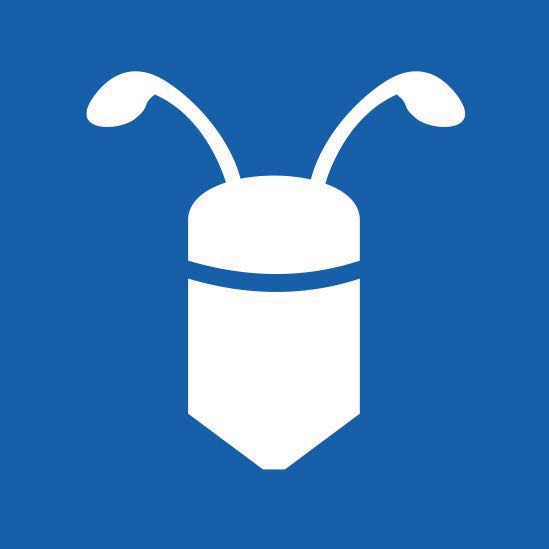 Leanote官方博客
Leanote官方博客
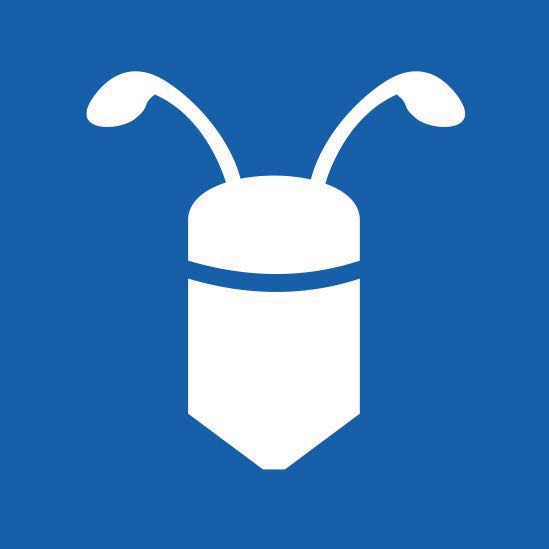
你的博客下的友情链接可以类似于:
要想修改它, 有两种方法.
进入我的主题 http://leanote.com/member/blog/theme, 如下
点击"编辑"我的当前主题. 进入如下页面
点击修改"theme.json" 右侧显示了该文件的内容. 如图, 友情链接就是在"FriendLinks"这个数组下, 你可以修改, 删除, 添加.
比如, 这里我修改"My Note" 为 "我的笔记"
保存后, 刷新博客页即可看到更新了.
如方法一, 进入我的当前主题并修改
点击定位到 "footer.html",如图:
右侧中的代码就是将theme.json中的链接一行行显示出来, 我们更暴力一点, 不要theme.json的友情链接, 直接修改, 如我们将红框的代码改为:
<h3>友情链接 </h3> <ul> <li><a href="https://leanote.com" target="_blank">Leanote主页</a></li> <li><a href="http://lea.leanote.com" target="_blank">Leanote 探索</a></li> </ul>
保存, 刷新博客即可看到效果.
推荐使用方法一.
当我们使用Leanote富文本编辑的代码编辑时, 经学碰到这个问题:
此时, 光标在代码编辑框内, 我们想跳出代码编辑框到下一行写正常的文本.
方法: 在代码编辑框内按下 ctrl+shift+enter 即可跳出.
可以在网上买一个, 或者自己做一个.
这里有一个shell脚本可以自动生成证书:
#!/bin/sh # create self-signed server certificate: read -p "Enter your domain [www.example.com]: " DOMAIN echo "Create server key..." openssl genrsa -des3 -out $DOMAIN.key 1024 echo "Create server certificate signing request..." SUBJECT="/C=US/ST=Mars/L=iTranswarp/O=iTranswarp/OU=iTranswarp/CN=$DOMAIN" openssl req -new -subj $SUBJECT -key $DOMAIN.key -out $DOMAIN.csr echo "Remove password..." mv $DOMAIN.key $DOMAIN.origin.key openssl rsa -in $DOMAIN.origin.key -out $DOMAIN.key echo "Sign SSL certificate..." openssl x509 -req -days 3650 -in $DOMAIN.csr -signkey $DOMAIN.key -out $DOMAIN.crt
假设得到了两个文件: a.com.crt, a.com.key
假设Leanote运行的端口是9000, 域名为a.com, 那么nginx.conf可以配置如下:
# 本配置只有http部分, 不全
http {
include /etc/nginx/mime.types;
default_type application/octet-stream;
upstream a.com {
server localhost:9000;
}
# http
server
{
listen 80;
server_name a.com;
运行Leanote的一般方法是
revel run github.com/leanote/leanote
那么, 运行Leanote必须要用revel吗? 答案是否定的.
revel run github.com/leanote/leanote 其实做了3件事, 1) 生成routes.go, main.go, 2) 编译Leanote, 3)运行Leanote.
其中1) 生成routes.go, main.go 必须要用revel来完成, 但是这两个文件一般是不会改变的. 所以我们可以不用revel来运行Leanote:
# build leanote, 在当前目录生成了leanote二进制文件 go build -o ./leanote github.com/leanote/leanote/app/tmp # 运行leanote, 其中-importPath是必须的 ./leanote -importPath=github.com/leanote/leanote -runMode=prod -port=9000
欢迎投稿, 标签为 "leanote教程" 和 "leanote开发"
数据在: C:\Users\用户名\AppData\Roaming\Leanote
请备份data(图片和附件), nedb55(笔记数据) 两个目录
数据在: /Users/用户名/Library/Application Support/Leanote
请备份data(图片和附件), nedb55(笔记数据) 两个目录
数据在: ~/.config/Leanote
请备份data(图片和附件), nedb55(笔记数据) 两个目录
Leanote的支持将笔记本、笔记分享给用户和用户组。
输入用户的email即可。如果该用户没有注册Leanote,会提示发送邀请邮箱给该好友。
分享的笔记、笔记本有两种权限可选,只读表示好友只能读被分享的笔记、笔记本。可写表示用户可以修改该笔记。如果分享的是笔记本,可写表示可以在该笔记本下创建新笔记。
分享给用户组的权限也有两种,不再赘述.
所以的分享都在"分享"栏中. 按用户分组. 如:
分享的笔记在"默认分享"中, 分享的笔记本则按笔记名归类.
Leanote的支持将笔记本、笔记分享给用户和用户组。所谓用户组即用户的集合,当一篇笔记分享给一个用户组时,即将该笔记分享给该用户组下的所有成员。
请转到个人中心的用户组
点击分组名即可编辑分组,输入用户名邮箱用来添加用户。
安装完Leanote后, 打开localhost:9999的页面如下:
这个页面是admin用户的博客页, 不像leanote.com的主页. 但localhost:9999/index就是类似leanote.com的主页. 如何设置localhost:9999就是类似leanote.com的主页呢?
设置步骤
一个常见的主题通常由以下文件组成:
其中header.html, footer.html, paging.html,share_comment.html, highlight.html 这些仅供其它模板引用, 可以不需要.
我们不用完全重新新建一个主题, 可以基于现在的主题进行修改变成一个全新的主题. 比如现在的需求是以下主题的左侧背景图:
将左侧背景替换为:
下面是详细的步骤:
找到:
#headerAndNav {
position: fixed;
left: 0;
top: 0;
bottom: 0;
overflow-y: auto;
width: 250px;
/* border-right: 1px solid #ebeff2; */
text-align: right;
-webkit-box-shadow: -1px 1px 6px rgba(0,0,0,0.35);
-moz-box-shadow: -1px 1px 6px rgba(0,0,0,0.35);
box-shadow: -1px 1px 10px rgba(0,0,0,1);
background: url(http://7xj5xl.com1.z0
Leanote的博客主题是非常灵活的, 我们可以自己安装主题, 并且可以自定义主题.
请至个人中心-> 博客设置 -> 主题
主题页面:
该页面可以新建, 导入, 修改, 安装主题.
在主题市场上选择一款主题安装即可:
欢迎为Leanote博客制作主题!! 请导出将主题发送至leanote@leanote.com.